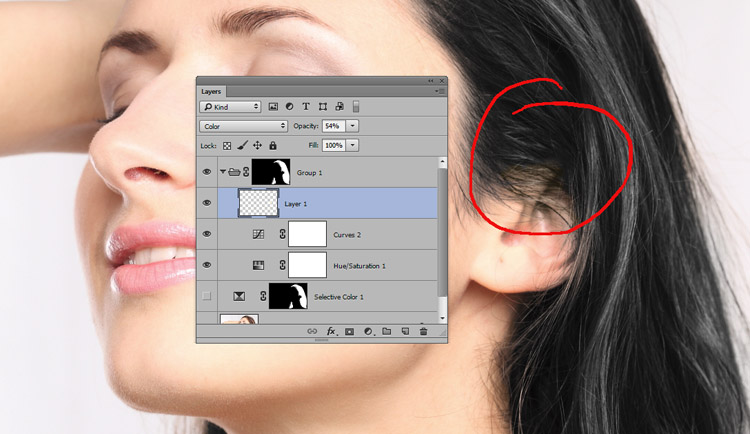Программы для подбора цвета волос
Компьютерные технологии предоставляют человеку множество возможностей для того, чтобы моделировать свой образ. В полной мере это касается и такого деликатного момента, как подбор цвета волос. Программ, позволяющих это сделать, создано очень много. Чтобы помочь пользователю не запутаться в этом многообразии, рассмотрим некоторые из них подробнее.
3000 причесок
О предназначении данной программы понятно уже из названия. Она представляет собой мощный набор инструментов по подбору причесок и прочих аксессуаров для создания уникального образа человека по загруженной фотографии. Подбор цвета волос также входит в этот перечень.
Программа легка в использовании, имеет интуитивно понятный русскоязычный интерфейс.
Скачать 3000 причесок
jKiwi
По сравнению с «3000 причесок», jKiwi — более современный продукт. К тому же, она способна работать как под управлением Windows, так и MacOS, и наиболее распространенных версий Linux. Шаблоны, которые она содержит, проработаны тщательнее. Правда, интерфейс у нее сложнее. Это усугубляется отсутствием поддержки русского языка. Но если говорить о подборе цвета волос, то это сделать очень просто и выбор оттенков и способов заливки там шире, чем в предыдущей программе.
Шаблоны, которые она содержит, проработаны тщательнее. Правда, интерфейс у нее сложнее. Это усугубляется отсутствием поддержки русского языка. Но если говорить о подборе цвета волос, то это сделать очень просто и выбор оттенков и способов заливки там шире, чем в предыдущей программе.
Скачать jKiwi
Hair Pro
В отличие от предыдущих двух, Hair Pro распространяется на платной основе. Для ознакомления с ней предлагается триал-версия. Интерфейс Hair Pro гораздо беднее по сравнению с «3000 причесок» и jKiwi. То же самое можно сказать и о количестве шаблонов. Но для того, чтобы подобрать цвет волос, ее функционала вполне достаточно.
Скачать Hair Pro
Salon Styler Pro
Еще одна платная разработка, с помощью которой можно подобрать цвет волос. Как и у предыдущих, ее основной функцией является подбор причесок. Программа сделана добротно, в ней много инструментов для редактирования создаваемого образа. Но функция подбора цвета волос, по сравнению с JKiwi, проработана слабее. Оценить возможности программы можно, скачав пробную версию.
Оценить возможности программы можно, скачав пробную версию.
Скачать Salon Styler Pro
Maggi
Программа Maggi в свое время была достаточно популярной. Несмотря на отсутствие русскоязычного интерфейса, она отличается простотой в использовании. Цвет волос подбирается из стандартной палитры, что позволяет установить любой его оттенок самостоятельно. Новые версии Maggi давно не выходят, но она все еще может быть интересна для некоторых пользователей.
Скачать Maggi
Читайте также: Программы для подбора прически
На этом мы закончим обзор программ для подборки цвета волос. Естественно, что их перечень гораздо больше, чем представленный выше. Но и те программы, что были рассмотрены, дают пользователю достаточное представление о возможностях моделировать прическу и изменять цвет волос с помощью компьютерных технологий.
Мы рады, что смогли помочь Вам в решении проблемы.
Опишите, что у вас не получилось.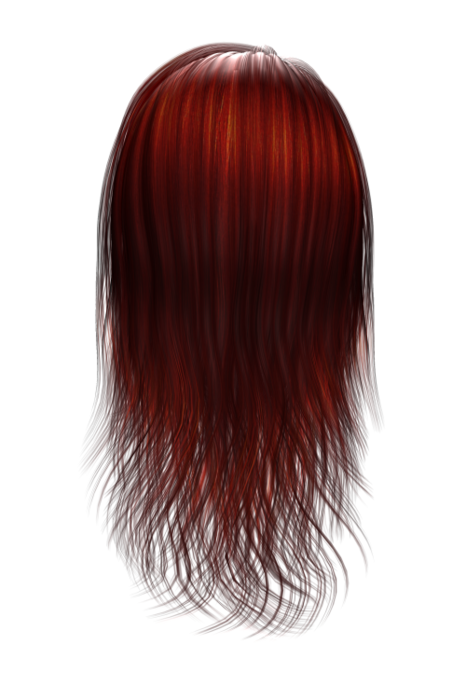
Наши специалисты постараются ответить максимально быстро.
Помогла ли вам эта статья?
ДА НЕТ
Как бесплатно изменить цвет фото онлайн » DelPC.ru
Начнём с результата этого способа изменить цвет фото онлайн. Вы можете заменить цвет на ваших фотографиях также, а возможно и лучше.
Для изменения цвета на фото не понадобится дополнительных программ и знаний. Следуйте подробной инструкции как бесплатно изменить цвет фото онлайн:
- Перейдите на сайт IMGOnline
- Загрузите фото
- Выберите цвет, который вы хотите изменить. Выберите один из стандартных цветов, или укажите номер цвета в формате HEX
- Выберите цвет, на который будет выполнена замена
- Интенсивность замены цвета, сглаживание и усиление цвета оставьте на значениях по умолчанию, если результат замены цвета не понравится – изменяйте
- Выберите формат полученного изображения, по умолчанию установлен JPEG с качеством 92, увеличьте значение качества до 100
- Нажмите ОК, чтобы заменить цвет на фото онлайн
- Подождите несколько секунд, а затем откройте картинку в браузере или скачайте на компьютер
Вам понравились результаты? Поделитесь впечатлениями в комментариях!
Как изменить цвет волос онлайн на фото в Фотошопе:
- Перейдите на сайт
- Загрузите фото
- Создайте копию слоя
- С помощью инструмента “Быстрое выделение” выделите волосы (используйте любой другой инструмент выделения, который вам нравится) на дублированном слое
- Закрасьте любым удобным инструментом выделенную область волос на дублированном слое
- Укажите режим наложения “Перекрытие” (Overlay) и настройте уровень непрозрачности слоя
Какие способы, как поменять цвет волос на фото онлайн в Фотошопе знаете вы? Расскажите в комментариях.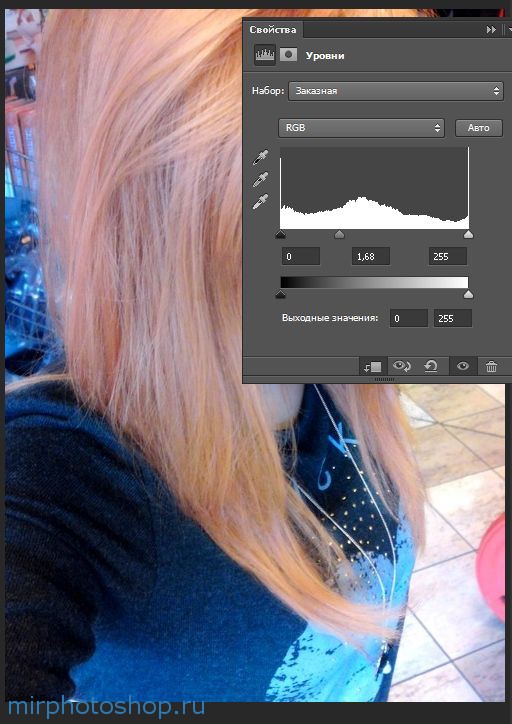
Изменить цвет рисунка или картинки можно многими способами. Наложение слоёв – самый простой способ, заменить цвет на картинке. Чтобы изменить цвет фото:
- Откройте в Фотошопе изображение
- Создайте новый слой
- Выставьте режим наложения “Цветовой тон” для созданного слоя
- Настройте необходимый цвет в индикаторе цвета переднего плана
- Активируйте инструмент “Кисть” и рисуйте на новом слое поверх объекта
Вы можете изменять цвет на фото с помощью этого метода для любого элемента. Но, обратите внимание, что чёрный цвет или белый – не изменятся. Вот что получилось в результате нашей попытки заменить цвет в рисунке:
Давайте по шагам разберём, как заменить цвет одежды в Фотошопе. Для примера выберем фотографию девушки в платье сиреневого цвета и поменяем его на зеленый, а потом на красный.
Как поменять цвет одежды на фото в Фотошопе:
- Откройте фотографию и создайте копию слоя (кликните правой кнопкой мыши по слою картинки и выберите “Создать дубликат слоя”)
- Нажмите левой кнопкой мыши на копию слоя, чтобы выбрать этот слой для работы.
 Откройте окошко замены цвета, делается это так:
Откройте окошко замены цвета, делается это так:- Перейдите в пункт меню “Изображение”
- Нажмите “Коррекция”
- Выберите инструмент “Заменить цвет”
- В верхней части окна на черном фоне будет показан тот объект, который вы выберите пипеткой. Пипетка уже выбрана по умолчанию, вам нужно просто навести ее на открытое изображение и нажать на ту его часть, цвет которой хотите заменить. Нажмите пипеткой на платье, на черном фоне вы увидите его контур
- Теперь в нижней части окошка выберите цвет, на который будете “перекрашивать” платье. Мы выбираем ярко-зеленый
- Платье на картинке практически полностью поменяло цвет на зеленый, но на некоторых участках остались фиолетовые тона. Так происходит потому, что мы выбрали пипеткой сиреневый цвет платья, но на некоторых его частях цвет немного отличается из-за теней. Нам нужно выбрать пипетку с символом “+” и нажать на все участки, в которых эти фиолетовые тона остались
Как видите, теперь платье полностью стало зеленого цвета.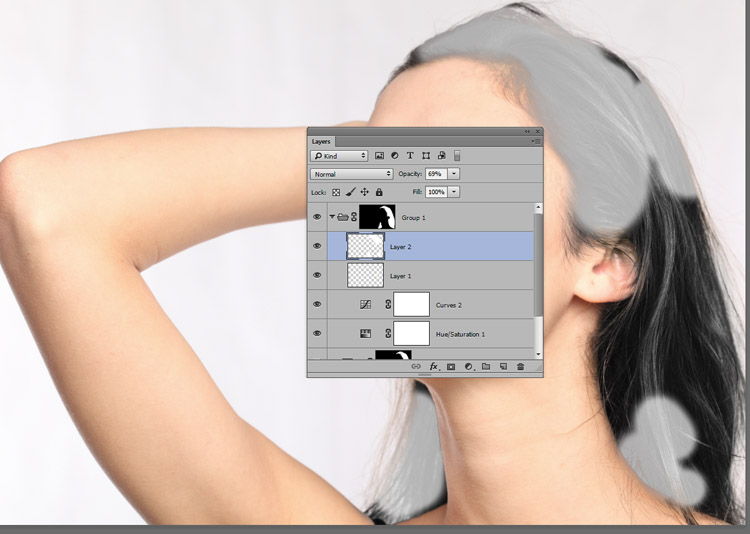 Теперь давайте заменим его на ярко-красный, для этого просто выберите его в нижней части окошка замены цвета.
Теперь давайте заменим его на ярко-красный, для этого просто выберите его в нижней части окошка замены цвета.
Теперь вы знаете, как заменить цвет одежды в Фотошопе.
На примере изображения с девушкой, где хорошо видно глаза, мы покажем можно ли поменять цвет глаз, а точнее, как поменять цвет глаз в Фотошопе. Как изменить цвет глаз в Фотошопе:
- Добавьте фото в Фотошоп и создайте копию слоя
- Теперь создайте пустой слой и выберите его
- Возьмите инструмент “Кисть” (этим инструментом легко можно изменять цвет глаз в Фотошопе), выберите цвет, который вас интересует, и аккуратно обрисуйте всю область, на которой вам нужно заменить цвет
- Получается слишком ярко и неестественно, но на данном этапе это нам и нужно. Теперь нажмите правой кнопкой мышки на текущем слое (на котором рисовали кистью) и выберите пункт “Параметры наложения”
- Выбираем режим наложения “Цветность”.
 Теперь глаза приобрели красивый зеленый цвет. Теперь можно поиграть ползунком “Непрозрачность” и выбрать, с какой интенсивностью будет наложен зеленый оттенок
Теперь глаза приобрели красивый зеленый цвет. Теперь можно поиграть ползунком “Непрозрачность” и выбрать, с какой интенсивностью будет наложен зеленый оттенок
Как изменить цвет цветов в Фотошопе или другого объекта:
- Чтобы изменить цвет в Photoshop, загрузите фото в редактор
- Выделите на нём часть картинки, которую надо отредактировать
- Настройте выделение в “Выделение” – “Уточнить край”
- Теперь необходимо заменить цвет в Фотошопе. Выберите “Изображение” – “Коррекция” – “Цветовой тон/Насыщенность”. Этой настройкой можно в Photoshop заменить цвет на другой
- Настройте цвет и нажмите ОК, чтобы исправить цвет в Фотошопе
Замена цвета волос / Creativo.one
В этом уроке мы научимся менять цвет волос c помощью инструментов Photoshop.
Предположим, Вы решили перекрасить волосы, но затрудняетесь выбрать цвет краски.
С помощью этого урока вы сможете точно определить, какой цвет волос лучше всего подойдет вашему лицу.
Откройте свою фотографию, где лучше всего видны волосы.
Я взяла фотографию девушки блондинки.
Преобразуйте фоновое изображение в слой.
Layer — New — Layer From Background
Перейдем в режим быстрой маски (Edit Quick Mask Mode), чтобы выделить волосы.
Выберем инструмент Brush , установим значение удобное для выделения волос, я выбрала для начала 40 px. По мере закрашивания размер кисти можно менять, нажимая на клавиатуре квадратные скобки. Левая — уменьшение. Правая — увеличение.
Установите прозрачность маски на 100%
Установите основные цвета в следующем положении
Помните, что черный цвет — рисует маску, белый — стирает ее.
Во время закрашивания можно использовать быстрые клавиши смены цветов D (основной черный), X (смена цвета).
Начинаем закрашивать волосы кистью в режиме быстрой маски.
Участки, где волосы соприкасаются с кожей, лучше закрашивать маской меньшей прозрачности, чтобы переход цвета был более естественным.
Переходим в обычный режим
Как видите, волосы и рамка изображения стали выделенными.
Чтобы сконцентрировать выделение только на волосах инвентируем выделение Select — Inverse
Теперь выделенными остались только волосы.
Следующее наше действие — переместить выделенную область на новый слой. Для этого нажмите Ctrl+J.
На основной картинке выделение исчезло, но мы знаем что сверху лежит прозрачное стеклышко с копией волос.
Приступим к самому интересному — замене цвета.
Какой думаете цвет ей подойдет? Рыжий? Пепельный?
Итак, идем по следующему пути Image — Adjustments — Hue/Saturation или просто Ctrl+U
Ставим галочку рядом с Colorize. И начинаем играть ползунками, выбирая лучший цвет.
Если поставить такие настройки
То девушка станет такой:
Если такие, то…
Hair Color Changer
Приложение для тех, кто хочет поэкспериментировать со своей внешностью, попробовав на себе самые модные тенденции, и поменять цвет волос на большое количество вариантов.
Основные функции
Данное приложение было разработано для экспериментов с внешностью онлайн. Если вы никогда не могли представить, как будете выглядеть с волосами фиолетового цвета, теперь у вас появилась возможность это узнать.
Возможность поэкспериментировать
Приложение располагает довольно богатой цветовой палитрой: помимо «классики» (блондин, брюнет, рыжий), есть и необычные варианты, например, зеленый, имбирный и т. п.
Смена фона
Иногда из-за неподходящего фона на фото сложно понять, как будет смотреть в реальности тот или иной цвет. Специально для таких случаев и существует функция замены фона.
Размытие фона
Если в целом фон устраивает, но внимание забирают какие-то детали на заднем плане, можно просто применить функцию размытия фона и добиться, таким образом, чтобы четким оставалось только лицо.
Изменение глубины цвета
Есть также функция изменения глубины цвета при помощи вертикальных полос. Отсутствует, правда, возможность сохранения изображения, но можно сделать скриншот.
Возможность создания коллажей
Для наглядного иллюстрирования результатов можно создавать коллажи из тех вариантов, которые были опробованы.
Достоинства:
- свободный доступ к программе;
- возможность оценить тот или иной вариант цвета;
- легкость редактирования изображения.
Недостатки:
- доступны для экспериментирования всего лишь несколько цветов, чтобы использовать остальные, нужно платить;
- нет системы обучения, что неудобно для новичков;
- много рекламы.
Данное приложение в основном используется девушками, которые хотят проверить, какой цвет волос им подойдет.
Особенности приложения
- более 40 различных цветов и оттенков, в том числе модных: синий, пурпурный, розовый, фиолетовый и др.;
- контроль интенсивности цвета и гладкости волос;
- сравнение внешнего вида до и после;
- возможность создать собственный оттенок, используя палитру цветов;
- возможность наложить на волосы сразу несколько оттенков;
- наличие «умных инструментов»: изменение размера кисти, масштабов фотографии, удаление нежелательных частей снимка, регулирование непрозрачности цвета;
- простота в работе;
- возможность поделиться результатом с друзьями через социальные сети.

Чтобы получить потрясающий визуальный эффект от подбора цвета волос даже без нанесения макияжа, необходимо выполнить несколько несложных действий:
- сделать снимок или импортировать фото из галереи в программу;
- нарисовать контур волос;
- выбрать интересующий цвет.
Приложение можно скачать по ссылке и с легкостью менять свой стиль.
AVATAN — Необычный Фоторедактор | Бесплатный Онлайн
Для работы приложения необходим Flash Player.
Вы можете установить его по этой ссылке.
Даже если Вы новичок, то без труда сможете качественно и стильно обработать ваше фото с помощью простых нажатий.
Это здорово и легко!
Чтобы начать пользоваться нашим фоторедактором, для этого не нужно скачивать его себе на кoмпьютер. Достаточно просто зайти на avatan.ru. Весь процесс редактирования происходит в режиме online. Вы можете использовать фоторедактор бесплатно в любых своих личных целях.
Аватан работает быстро и позволит Вам редактировать даже самые большие фотографии.
Так же быстро можно выбрать фото для редактирования. Это может быть фотография из компьютера, а также и из других различных мест, включая самые популярные социальные сети. Затем таким же удобным и быстрым способом отправить отредактированную фотографию в любое желанное место. На компьютер, в социальную сеть и так далее.
Аватан используют уже сотни тысяч людей. Мы постоянно совершенствуемся делая редактирование ваших фотографий еще более увлекательным и эффективным процессом. Когда мы создаем новые фотоэффекты, то следим за тем, чтобы он были как можно проще в использовании, но при этом давали потрясающие результаты при обработке вашего фото. После завершения редактирования, Вы посмотрите на Вашу фотографию и не поверите, что сделали это своими руками.
Аватан имеет огромное разнообразие функций, к которым относятся эффекты, наклейки, текстуры, текст, ретуширование, рамки, коллажи, и многое другое. Но не смотря на огромное разнообразие функции, пользоваться ими предельно просто. Вам остается проявить лишь немного фантазии и успех ваш! Ну и конечно же еще один огромный плюс состоит в том, то что вы можете использовать все эти потрясающие эффекты бесплатно. Где бы вы не находились, дома, на работе или на прогулке, любимый редактор всегда у Вас под рукой!
© Avatan, 2015
Изменить цвет волос в Photoshop
Если Вы случайно выделили лишнюю область, нажимайте комбинацию Ctrl+Alt+Z для отмены этого шага. У Вас должно получится нечто вроде этого:
Теперь нам необходимо скорректировать края выделенной области, сделаем мы это с помощью инструмента Photoshop «Уточнить край» (Refine Edge Tool).
При активном любом инструменте выделения, в т.ч. и «Быстрое выделение», а также имеющейся на документе выделенной области, на панели параметров Photoshop`а активна кнопка «Уточн. край» (Refine Edge…):
Нажимаем на эту кнопку, и нам открывается диалоговое окно инструмента «Уточнить край» (Refine Edge Tool), с помощью которого мы откорректируем выделение. Более подробно о выделении волос описано здесь, но, в данном случае, высокая точность нам не нужна, поэтому мы сначала воспользуемся инструментом «Умный радиус» (Smart Radius), с помощью которого мы увеличим границу выделения для мелких деталей, затем выберем кисть, с помощью которой удалим или, наоборот, добавим области к выделению:
После того, как закончите корректировать выделение, нажимаем кнопку ОК для принятия изменений и закрытия диалогового окна инструмента.
Если после выхода Вам не понравится Ваша выделенная область, можно опять активировать этот инструмент и исправить недоработку.
А теперь добавляем корректирующий слой «Выборочная коррекция цвета» (Selective Color). Именно этот слой и позволит нам управлять цветом волос:
Всё, что нам нужно сделать — это изменить положение ползунков в панели своойст корректирующего слоя. Например, для того, чтобы сделать волосы красно-рыжими, следует насколько увеличить голубые, пурпурные и жёлтые тона, а чёрные уменьшить:
Захотелось сделать бирюзовые волосы — нет ничего проще.
Облегчим средние тона за счет уменьшения черных и увеличим жёлтые, что увеличит зелёный оттенок. Вот что получилось:
Таким образом, мы можем перекрасить волосы девушки абсолютно в любой цвет, и даже включить в причёску разноцветные пряди.
Как изменить цвет волос в фотошопе [Бесплатное видеоурок]
Изменение цвета волос в Photoshop
Есть много причин, по которым вы можете захотеть изменить цвет волос в Photoshop. Возможно, ваш объект недавно покрасил волосы, и это выглядит неестественно. Возможно, вы хотите увидеть, как бы вы выглядели с темными волосами. Или, может быть, вы просто хотите узнать, как изменить цвет волос.
Хорошие новости — в Photoshop есть много способов изменить цвета!
Некоторые рекомендации по цвету волос
Изменить цвет волос в Photoshop намного проще, чем сделать это в реальной жизни, и к концу этой серии вы уже будете на пути к раскрашиванию города! Присоединяйтесь к нам, и мы покажем вам, как изменить цвет волос в Photoshop.
Темные волосы сделать намного проще, чем светлые. Если вы начинаете с блондинки и хотите сделать из нее брюнетку, не слишком сложно. Превратить черные волосы в светлые почти невозможно. Причина в том, что у вас есть больше информации для начала в более светлых тонах. С черным вы увидите очень мало деталей, что затрудняет реалистичность более светлых цветов.
Также не переусердствуйте с цветом волос, между желтым и светлым существует большая разница.
Изменение цвета волос в Photoshop
Одним из лучших инструментов для использования здесь является корректирующий слой «Выборочный цвет».Вы сможете точно определить цвет волос (обычно в «красном» диапазоне) и использовать ползунки для изменения цвета. Этот корректирующий слой великолепен, потому что он позволит вам изменить цвет волос, не делая слишком резких изменений.
Чтобы сделать волосы черными, используйте корректирующий слой Hue / Saturation и доведите насыщенность до нуля. Затем используйте корректирующий слой Curves, чтобы сделать волосы темнее. Как это часто бывает при создании чего-то более темного в Photoshop, вам нужно будет отдельно позаботиться о светлых участках.В этом примере мы закрашиваем волосы белым цветом и используем «blend-if», чтобы смешать его с более светлыми участками волос, создавая более четкие блики.
Коллекция бесплатных кистей для волос Photoshop
Adobe Photoshop был благословением для многих (если не для всех) дизайнеров в тот или иной момент. Благодаря полезным подключаемым модулям и встроенным инструментам он облегчил жизнь каждому, помогая завершить проект раньше срока, создавая лучший графический дизайн и многое другое.Что еще лучше, вы можете добавлять и обновлять предпочтительные инструменты, которые помогут вам достичь лучших результатов в ваших проектах.
Если вы ищете кисти для фотошопа, вы попали в нужное место, так как мы собираемся продемонстрировать несколько высококачественных кистей для волос фотошоп, которые определенно пригодятся в ваших проектах. Эти щетки для волос обычно используются для фотоманипуляций. С помощью инструментов Photoshop фотоманипуляторы могли бы ретушировать исходные волосы, мгновенно изменять длину или даже внешний вид волос модели, что сделало бы их экспертами в области цифровых волос; вы даже можете улучшить тон кожи модели за несколько шагов.
Вот коллекция бесплатных кистей для волос Photoshop, которые вы можете применить к своим фоновым объектам, чтобы они соответствовали различным атрибутам, которые соответствуют вашему вкусу дизайна, несмотря на то, что на самом деле это кисти для волос. Эти кисти для волос могут создавать эффекты естественных волос с помощью Photoshop, поэтому используйте их прямо сейчас, чтобы изменить всю графику в ваших манипуляциях с фотографиями.
Вы можете ознакомиться со следующими статьями по теме:
Расчески I
Этот первый набор включает 10 кистей с реалистичными волосами, размер которых варьируется от 969 пикселей до 1000 пикселей.Их можно использовать для добавления объема волос и раскачивания, чтобы улучшить общий вид фотографий моделей. Они бесплатны для коммерческого и некоммерческого использования при условии предоставления надлежащего кредита и обратной ссылки.
Расчески III
Следующий набор содержит 5 кистей, которые также были сделаны из настоящих волос, и доступны в различных размерах от 727 пикселей до 1857 пикселей. Они совместимы с Photoshop 7 и более поздними версиями Photoshop, но могут использоваться только для личных проектов.
Расчески для волос II
В этом наборе вы получите 8 кистей с высоким разрешением, размер которых не ниже 2000 пикселей.Они также взяты из настоящих волос и могут использоваться для фотографий реальных моделей и других фотоманипуляций. Вы можете использовать их как хотите, как утверждает автор.
Очень волосатые щетки
Здесь у вас есть 25 кистей для волос, которые были созданы в Photoshop CS2 в цифровом виде. Они бывают от небольших прядей до пучков волос, различающихся по размеру. Это неограниченные ресурсы, поэтому вы можете использовать их в любых ваших дизайнерских проектах, включая цифровые рисунки, фотоманипуляции и т. Д.
Расчески
Для следующего набора вы можете загрузить 5 кистей для вьющихся волос, все размером более или менее 1500 пикселей.Они созданы из настоящих вьющихся волосков и могут использоваться для манипуляций и цифрового искусства.
Кисти для фотошопа для волос
Этот пакет включает 22 кисти для волос Photoshop, совместимые с Photoshop 7 и более поздними версиями Photoshop. Он состоит из разных причесок, таких как косы, локоны, волнистые, прямые и т. Д. Одно небольшое примечание: загрузка также включает изображения кистей в формате JPG.
Кисти для фотошопа для волос4
В следующем наборе у вас может быть 3 волнистые кисти для волос, все размером 593 пикселей.Эти кисти можно применить к вашим цифровым картинам и всему, что вы можете себе представить. По словам автора, их можно использовать где угодно, при условии, что в вашем описании будет сделана должная ссылка.
Кисти для фотошопа для волос 5
В этот следующий набор входят 4 плетеные кисти для волос размером не ниже 1400 пикселей. Они созданы в цифровом виде и идеально подходят для цифровых портретов. Более того, их также можно использовать бесплатно, если вы укажете автора.
Кисти для волос Photoshop в высоком разрешении
Этот набор кистей от Idealhut состоит из 15 кистей для волос двух размеров — 2500 пикселей и 500 пикселей, которые были созданы в Photoshop CS3. Кисти — это разные прически для мужчин и женщин, которые отлично подходят для цифровых работ.
Набор щеток для волос 2
Пакет, состоящий из цифровых и реалистичных кистей для волос, эти 13 кистей для волос бывают разных размеров от 421 пикселей до 1389 пикселей и совместимы с Photoshop CS и более поздними версиями.Их можно свободно использовать при условии должного признания владельца этих ресурсов.
Photoshop Кисти для волос
В этом следующем пакете у нас есть 15 различных кистей для волос, размер которых варьируется от 558 пикселей до 1011 пикселей. Они совместимы с Photoshop 7 и выше, что может быть использовано в обмен на кредитование владельца этих кистей.
Кудри
Если вы хотите создать эффект завитков / завитков в своем дизайне, то этот набор кистей Photoshop — то, что вам нужно.Он содержит 5 кистей для волос размером от 1037 до 1169 пикселей, которые были созданы в Photoshop 7, что означает, что они совместимы с PS 7 и более поздними версиями Photsohop.
Пряди волос
Следующий набор состоит из 4 кистей Photoshop для растрепанных настоящих волос. Он бывает размером от 1300 до 1700 пикселей. Они предназначены только для личного использования и не разрешены для коммерческих проектов.
Старсколднайт
Для этого пакета он включает 14 кистей с высоким разрешением (1500–3400 пикселей), которые отлично подходят для фотоманипуляций, редактирования фотографий, цифровой живописи и т. Д.Их можно использовать для гравюр и личных произведений искусства, хотя для коммерческого использования потребуется разрешение владельца акции.
Кисти для волнистых прядей
Вот 16 кистей для волос в высоком разрешении (900–1600 пикселей). Все они совместимы с Photoshop 7 и более поздними версиями. Их можно использовать для фотоманипуляций и других цифровых работ, требующих элементов прядей волос.
3 кисти для окрашивания волос
В этом наборе вы получаете три кисти, которые можно использовать для создания собственного элемента волос для вашего личного или коммерческого дизайна.Первая кисть предназначена для основы / пухлости, вторая — для деталей, а третья — для выделения.
Расчески
Это еще один набор из шести кистей для волос высокого разрешения, размер которых варьируется от 1400 до 2200 пикселей. Эти кисти были созданы на основе настоящих волос, и они идеально подходят для редактирования изображений с помощью моделей и других цифровых произведений искусства, о которых вы только можете подумать.
Кисти для волос Photoshop — набор 2
Вот набор из 20 кистей, которые бывают разных форм и причесок.Их размеры также варьируются от маленьких 150 пикселей до средних 500 пикселей. Их можно использовать бесплатно, владелец просто просит кредит, когда ресурсы будут применены к вашему дизайну.
Расчески Adobe 7
Следующий набор включает 35 различных кистей для волос размером от 400 до 1200 пикселей на выбор. Их можно использовать для дизайна при условии предоставления надлежащего кредита и обратной ссылки.
72 Collection Расческа для волос
Вот вам огромный пакет щеток для волос, который можно скачать за 8.8 МБ в формате RAR. Архив содержит 6 файлов ABR или всего 72 буфера, которые вы можете загрузить в свой Photoshop.
Расчески
Хорошая пачка кистей, содержащая 16 кистей для волос размером не ниже 1000 пикселей. Они совместимы и могут использоваться в Photoshop 7 и более поздних версиях.
Винтажная расческа для волос
В этом наборе вы можете получить 13 щеток из волосков, которые использовались мужчинами и женщинами во времена сбора винограда, а также несколько ирокезов. Они различаются по размеру от 600 до 1950 пикселей и работают в Photoshop 7 и более поздних версиях.
Расчески cs2
Здесь у вас есть восемь кистей для волос с различными завитками / волнистыми волосами, которые вы можете загрузить и использовать в Photoshop CS2 и выше.
Кисти ирокез
Набор кистей Photoshop для волос, предназначенный для создания прически ирокез. Он включает в себя шесть различных кистей для ирокезов, которые можно использовать в PS 7 и выше. Они бывают разных размеров от 700 до 1950 пикселей.
Расчески I
Вот еще один пакет из семи кистей размером 1000 пикселей, созданных из набора изображений реальных волос.
Расчески от Lockstock
Для следующего бесплатного подарка вы можете загрузить файл ABR, который содержит двенадцать кистей для прядей с высоким разрешением в диапазоне от 1000 до 2500 пикселей. Все они совместимы с Photoshop 7 и более поздними версиями Photoshop.
Расчески 2
Этот файл ABR вмещает 4 полные кисти для волос; два для мужских и два для женских волос, которые можно использовать для следующей фотоманипуляции.
Очень волосатые щетки III
Вот еще один неограниченный набор щеток для волос, то есть их можно использовать в личных и коммерческих целях.В него входят 9 волосатых кистей и три кисти, которые используются для их создания.
Кисти для прически с дредами
В этом последнем пакете этого списка у вас есть шесть щеток для волос, предназначенных для прически с дредами. Эти кисти были созданы в Photoshop CS2.
Мы очень надеемся, что вам понравится просматривать эту коллекцию кистей.
Об авторе:
Учитель, ставший диск-жокеем, превратился в онлайн-писателя, который с тех пор любит учить, музыку и писать.
Фоторедактор онлайн — Pixlr.com
Фоторедактор онлайн — Pixlr.com
Новое поколение Pixlr
Pixlr, № 1 в списке избранных онлайн-редакторов фотографий прямо в браузере бесплатно. Ervaar интуитивно работает над фотографиями и инструментами искусственного интеллекта для профессионального редактирования. Редактор Onze открывает файлы формата PSD (Photoshop), PXD, JPEG, PNG (прозрачный), WebP, SVG и другие форматы.
Тонкие инструменты
Zeg maar dag tegen saaie en repetitieve bewerkingstaken встретил AI-ontwerptools.Eén klik is voldoende om achtergronden perfect van je foto’s te verwijderen, elke haarlok uit te knippen en meer! Laat AI en Machine Learning uw fotobewerking enchtergrondverwijdering naar een nieuw niveau tillen!
Snellere bewerkingstijd
Eenvoudigere stappen, even verbluffende resultaten. Schakel gewoon aan en uit of sleep schuifregelaars van links naar rechts om je foto’s te bewerken. Het bereiken van unieke esthetische foto-Effecten wordt zoveel eenvoudiger met Pixlr.
Контент Gemakkelijker создан
Maak je niet druk om de kleine dingen. В plaats van helemaal zelf grafische elementen te maken, bladert u door onze goed gevulde bibliotheek встречаются стикеры, накладки, рандены, пиктограммы и декоративные тексты на ноге вашего фото. Nu heb je meer tijd om je bewerkingen te perfectioneren.
Geniet onderweg van naadloze fotobewerking!
Bewerk uw foto’s waar u ook bent.Крачтиге онлайн-фото-редактор работает так же, как и очарование, на вашем мобильном устройстве, в душе у кунт де bewerkingsmodus gebruiken wanneer u maar wilt. Probeer Pixlr nu.
Begin met X, ga verder met E
Nieuw bij Pixlr-foto-editor? Het is een natuurlijke leercurve bij ons. Begin gewoon встретил Pixlr X en als je er eenmaal bekend mee bent, schakel je gewoon over naar Pixlr E om nog creatievere bewerkingen uit te voeren!
Pixlr X
DE GEMAKKELIJKSTE TE GEBRUIKEN FOTO-EDITOR
- Современные фотографии для начинающих.
- Makkelijk te beheersen.
- Perfect voor snelle, speelse fotobewerkingen.
- Eén klik om artistiekeffecten aan foto toe te voegen.
LANCERING PIXLR X
Pixlr E
KRACHTIGE BEELDBEWERKER VOOR PROS
- Klassieke fotobewerking с onmisbare tools, maar slanker.
- Intuïtieve navigatie.
- Ontworpen voor gedetailleerde beeldbewerking.
- Voer geavanceerde bewerkingen uit — in minder stappen.
LANCERING PIXLR E
Удалить фон с помощью Pixlr AI
Автоматическое и бесплатное удаление фонового изображения всего за пару секунд! Современные AI-инструменты от Pixlr позволяют удалять фон без ручной работы.
ЗАПУСТИТЬ PIXLR BG
НЕОГРАНИЧЕННАЯ ЗАГРУЗКА ДЛЯ НЕОГРАНИЧЕННОГО ТВОРЧЕСТВА!
Получите мгновенный доступ к более чем 10 000 000 стандартного контента с беспроблемной подпиской на
Creative Pack, чтобы наслаждаться неограниченными загрузками дизайнерских материалов на Pixlr.
Это всего лишь 14,99 доллара в месяц.
«Познакомился с Pixlr X kunt u kleine wijzigingen aanbrengen в kleuren en verzadiging, afbeeldingen verscherpen en vervagen, vigneteffecten en kaders toepassen en meerdere afbeeldingen combren. Er is ook ondersteuning voor lagen, die je niet zult vinden in veel gratis online foto-editors, en een пахнет инструментами для schilderen en tekenen. Een geweldige keuze voor zelfs geavanceerdepted.«
techradar.com/sg | Декабрь 2019
‹
›
«Лучшее бесплатное программное обеспечение для фотографирования»
digitaltrends.com | Январь 2019
‹
›
«На веб-сайте heel gemakkelijk te gebruiken en het was iets dat ik en mijn team binnen enkele minuten na het gebruik ervan konden бегрийпен.”
g2.com | Бенджамин Л., менеджер по маркетингу продаж | Декабрь 2019
‹
›
«Ik hou van Pixlr omdat het gratis te gebruiken is, vooral vergeleken met veel concurrenten die duur zijn, ofwel een eenmalige kost of een maandelijks abonnement
Ik hou ook van Pixlr omdat het heel gemakkelijk te gebruiken.Программное обеспечение — это интуитивно понятный и интуитивно понятный пользовательский интерфейс ».
g2.com | Вилл К., генеральный директор ван де F & B-Industrie | Сентябрь 2019
‹
›
«Pixlr heeft een great voordeel ten opzichte van de meeste andere apps in deze lijst: het werkt volledig in uw browser, wat betekent, that u het op elke pc of Mac kunt openen, zonder dat U iets hoeft te installeren.”
techadvisor.co.uk | Июн 2019
‹
›
«Pixlr als foto-editor blinkt uit in zijn variabiliteit. Ben je een любитель een фотографиипрофессиональных? U kunt uw foto heel eenvoudig verbeteren met de Pixlr-editor. U zult verrast zijn встретил различные оверлеи и фотоэффекты.Редактор — это бесшикбар, как SaaS-редактор ».
kwadraat. een | Апрель 2019
‹
›
«Je kunt de gemaksfactor van een krachtige foto-editor die in je browser draait niet verslaan en Pixlr levert. Pixlr — это новый редактор фотографий, созданный специально для этого редактора фотографий, который был создан вручную.

 Откройте окошко замены цвета, делается это так:
Откройте окошко замены цвета, делается это так: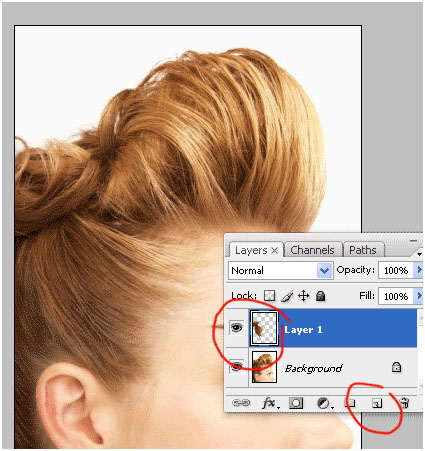 Теперь глаза приобрели красивый зеленый цвет. Теперь можно поиграть ползунком “Непрозрачность” и выбрать, с какой интенсивностью будет наложен зеленый оттенок
Теперь глаза приобрели красивый зеленый цвет. Теперь можно поиграть ползунком “Непрозрачность” и выбрать, с какой интенсивностью будет наложен зеленый оттенок